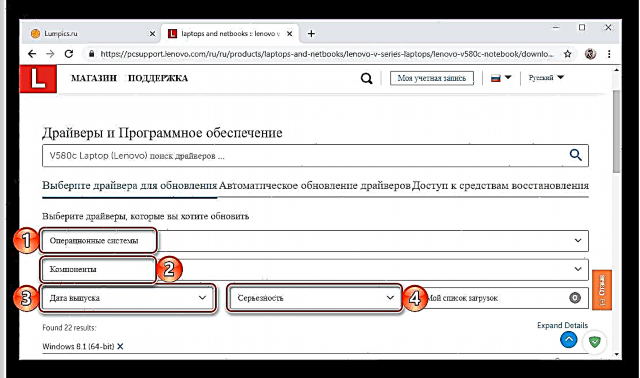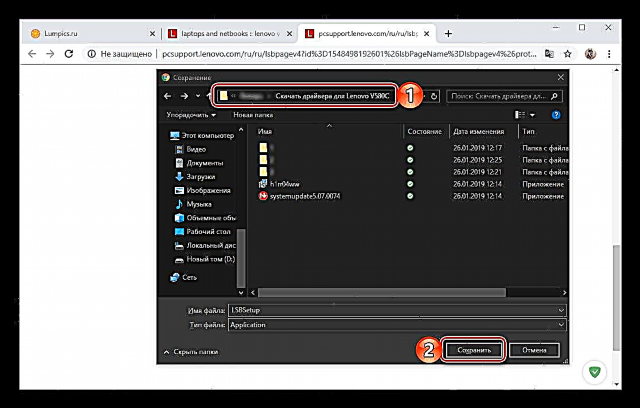Ef þú keyptir bara Lenovo V580c fartölvu eða settu upp stýrikerfið aftur, verður þú að setja upp reklana áður en þú notar það að fullu. Fjallað verður um hvernig á að gera þetta í grein okkar í dag.
Hladdu niður reklum fyrir Lenovo V580c fartölvu
Í flestum tilvikum er hægt að hlaða niður ökumönnum fyrir búnað á nokkra vegu. Sum þeirra fela í sér sjálfstæða leit, önnur leyfa þér að gera sjálfvirkan hátt á þessu ferli. Öll þau eru fáanleg fyrir Lenovo V580c fartölvu.
Sjá einnig: Hvernig á að hlaða niður reklum fyrir Lenovo B560 fartölvu
Aðferð 1: Opinber stuðningssíða
Þegar nauðsynlegt er að leita að ökumönnum að einstökum tækjum, tölvum eða fartölvum, er það fyrsta sem þú ættir að gera að heimsækja opinbera vefsíðu framleiðanda þess, beint á stuðningssíðuna. Þegar um er að ræða Lenovo V580c er reiknirit aðgerða sem hér segir:
Farðu á Lenovo tækniaðstoðarsíðu
- Eftir að hafa smellt á hlekkinn hér að ofan, veldu flokk „Fartölvur og netbækur“, þegar öllu er á botninn hvolft tilheyrir vörunni henni.
- Næst skaltu tilgreina röð fartölvunnar í fyrsta fellilistanum og í annarri undirflokkur hennar Fartölvur í V Series (Lenovo) og V580c fartölva (Lenovo) í samræmi við það.
- Skrunaðu á síðuna sem þú verður vísað á reitinn til „Bestu niðurhalin“ og smelltu á hlekkinn Skoða allt.
- Á sviði "Stýrikerfi" veldu Windows af útgáfunni og bitadýptinni sem er settur upp á Lenovo V580c. Notkun listanna Íhlutir, Útgáfudagur og "Alvarleiki", þú getur tilgreint nákvæmari leitarskilyrði fyrir ökumenn, en það er ekki nauðsynlegt.
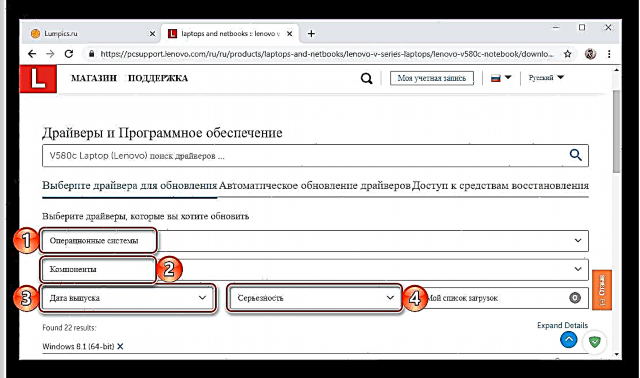
Athugasemd: Á stuðningssíðunni fyrir Lenovo V580c er enginn Windows 10 á listanum yfir tiltæk stýrikerfi. Ef það er sett upp á fartölvu skaltu velja Windows 8.1 með viðeigandi bitadýpi - hugbúnaðurinn sem hannaður er fyrir hann mun einnig virka á „topp tíu“.
- Þegar þú hefur tilgreint nauðsynlegar leitarfæribreytur geturðu kynnt þér lista yfir alla tiltæka rekla, þú verður að hlaða þeim niður í einu.

Til að gera þetta skaltu stækka aðallistann með því að smella á bendilinn sem vísar niður, stækka á sama hátt listann sem fylgir með honum og smelltu síðan á hnappinn sem birtist Niðurhal.
Athugasemd: Readme skrár eru valkvæðar.
Sæktu sömuleiðis alla nauðsynlega rekla,
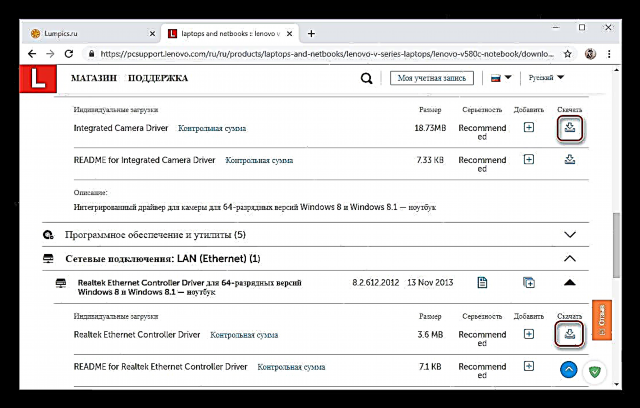
staðfestir vistun þeirra í vafranum og / eða „Landkönnuður“ef þess er krafist. - Farðu í möppuna á drifinu þar sem þú vistaðir Lenovo V580c hugbúnaðinn og settu upp hverja íhlutinn í einu.





Vertu viss um að endurræsa fartölvuna eftir að þú hefur lokið ferlinu.
Lestu einnig: Hvernig á að hlaða niður reklum á Lenovo G50
Aðferð 2: Sjálfvirkt uppfærslutæki
Ef þú veist ekki hvaða sérstaka rekla þarf fyrir fartölvuna þína, en þú vilt aðeins hala niður nauðsynlegum og ekki öllum tiltækum, í stað þess að leita handvirkt á stuðningssíðunni með vöru, geturðu notað innbyggða vefskannann.
Farðu á sjálfvirka leitarsíðu bílstjórans
- Einu sinni á síðunni "Bílstjóri og hugbúnaður"farðu í flipann „Sjálfvirk bílstjórauppfærsla“ og smelltu á hnappinn Ræstu skannann.
- Bíddu eftir að prófinu lýkur og skoðaðu niðurstöður þess.

Þetta mun vera listi yfir hugbúnað, svipað og við sáum í fimmta þrepi fyrri aðferðar, en eini munurinn er sá að hann mun aðeins innihalda þá þætti sem þarf að setja upp eða uppfæra á Lenovo V580c sérstaklega.
Þess vegna þarftu að halda áfram á sama hátt - vista ökumennina sem eru kynntir á listanum á fartölvunni og framkvæma síðan uppsetninguna. - Því miður, netskanni Lenovo virkar ekki alltaf rétt, en það þýðir ekki að þú getir ekki fengið nauðsynlegan hugbúnað. Þú verður beðinn um að hlaða niður og setja upp Lenovo Service Bridge sértæki sem mun laga vandann.

Til að gera þetta, smelltu á hnappinn á skjánum með lýsingu á mögulegum orsökum villunnar "Sammála",
bíddu eftir að síðunni hleðst inn
og vistaðu uppsetningarskrá forritsins á fartölvunni þinni.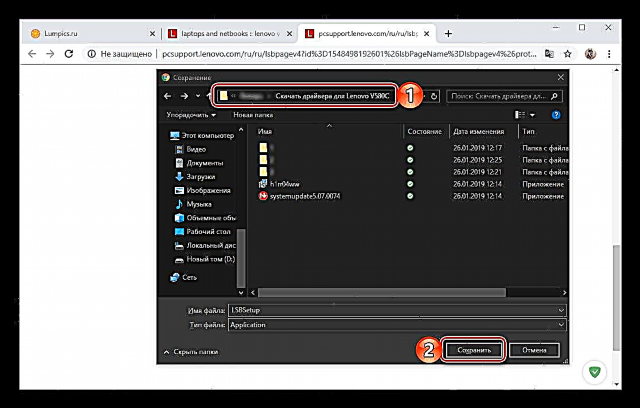
Settu það upp og endurtaktu síðan skannann, það er að fara aftur í fyrsta skref þessarar aðferðar.
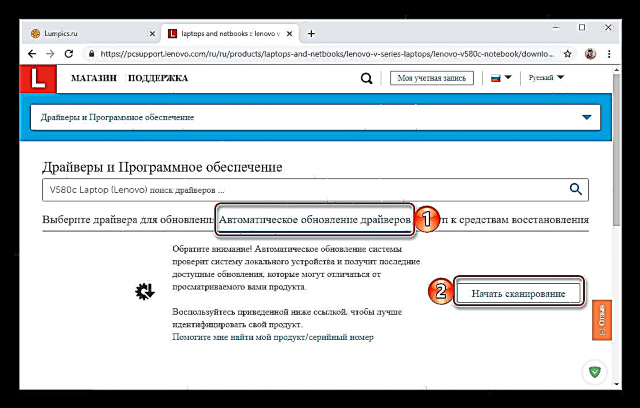
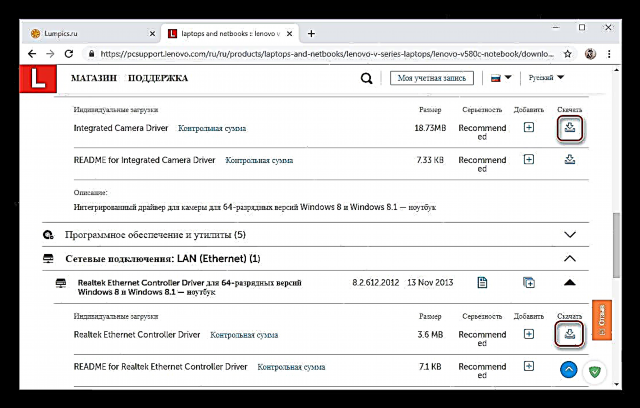
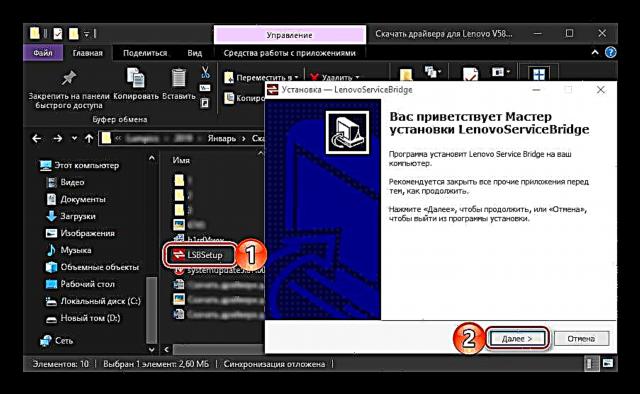
Aðferð 3: Lenovo kerfisuppfærsla
Ökumenn fyrir marga Lenovo fartölvur geta verið settir upp og / eða uppfærðir með sér forriti, sem hægt er að hlaða niður af opinberu vefsíðunni. Það virkar með Lenovo V580c.
- Endurtaktu skref 1-4 frá fyrstu aðferð þessarar greinar og halaðu síðan niður fyrsta forritinu af listanum yfir fyrirhugaða Lenovo kerfisuppfærslu.
- Settu það upp á fartölvu.
- Notaðu ráðleggingarnar til að finna, setja upp og uppfæra rekla frá greininni hér að neðan.


Lestu meira: Hvernig á að hlaða niður reklum fyrir Lenovo Z570 fartölvu (byrjar frá fjórða þrepi annarrar aðferðar)
Aðferð 4: Alhliða forrit
Það eru mörg forrit sem vinna samkvæmt svipuðum reiknirit og Lenovo System Update, en hafa einn einkennandi yfirburði - þau eru alhliða. Það er hægt að nota þau ekki aðeins á Lenovo V580c, heldur einnig á aðra fartölvur, tölvur og einstaka hugbúnaðaríhluti. Fyrr skrifuðum við um hvert þessara forrita og bárum þau einnig saman. Til að velja heppilegustu lausnina til að hlaða niður og setja upp rekla sjálfkrafa skaltu skoða greinina hér að neðan.
Lestu meira: Forrit til sjálfvirkrar leitar og uppsetningar ökumanna
Ef þú veist ekki hver af forritunum sem við höfum farið yfir, mælum við eindregið með að þú gætir DriverMax eða DriverPack Solution. Í fyrsta lagi eru það þeir sem búa yfir stærstu undirstöðum vélbúnaðar og hugbúnaðar. Í öðru lagi eru á vefsíðu okkar nákvæmar leiðbeiningar um hvernig eigi að nota þær til að leysa vandamál okkar í dag.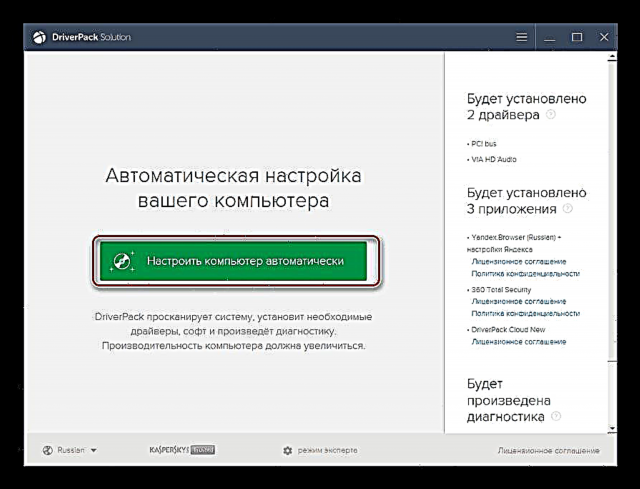
Lestu meira: Leitaðu og settu upp rekla í DriverPack Solution og DriverMax
Aðferð 5: Auðkenni vélbúnaðar
Bæði alhliða forritin frá fyrri aðferð og Lenovo sérútgáfan skannar tækið til að finna ökumennina sem vantar, en eftir það finna þeir rekla sem samsvara því, hlaða niður og setja þá inn í kerfið. Eitthvað svipað er hægt að gera alveg sjálfstætt, fyrst með því að fá vélbúnaðarauðkenni (Len ID V580c), hverja járnhluta þess, og finna síðan nauðsynlega hugbúnaðaríhluta á einni af sérhæfðu vefsíðunum. Þú getur lært meira um hvað þarf til þess í greininni sem fylgja með hlekknum hér að neðan.
Lestu meira: Leitaðu að ökumönnum eftir búnaði eftir auðkenni
Aðferð 6: Tækistjóri
Ekki eru allir notendur tölvur eða fartölvur sem keyra Windows vita að þú getur halað niður og sett upp nauðsynlega rekla með þeim verkfærum sem eru innbyggð í OS. Allt sem þarf er að hafa samband Tækistjóri og hefja sjálfstætt ökumannaleit að hverjum búnaði sem kynntur er í honum, en eftir stendur það aðeins til að fylgja skref-fyrir-skref leiðbeiningum kerfisins sjálfs. Við notum þessa aðferð á Lenovo V580c og þú getur fundið út meira um reiknirit fyrir útfærslu þess í sérstöku efni á vefsíðu okkar.
Lestu meira: Uppfæra og setja upp rekla með venjulegu Windows verkfærum
Niðurstaða
Eins og þú sérð eru til nokkrar leiðir til að hlaða niður reklum á Lenovo V580c fartölvuna. Þrátt fyrir að þeir séu mismunandi hvað varðar útfærslu verður lokaniðurstaðan alltaf sú sama.